(番外編)Apple Pay設定方法(初心者向け)
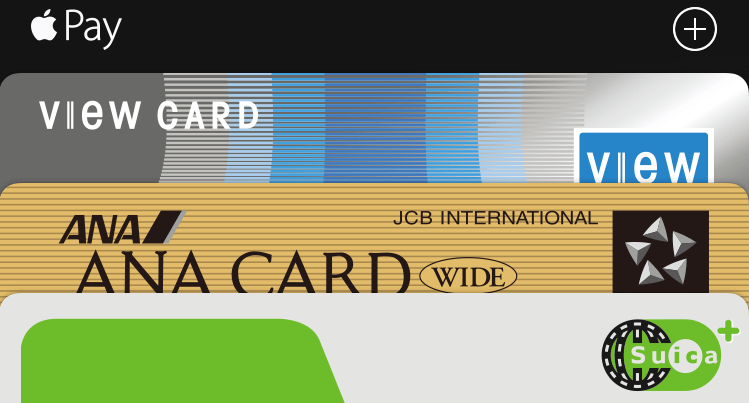
10月25日、日本でもついにApple Pay(アップルペイ)がサービスインしました。今回は、Suica(スイカ)とクレジットカードの設定方法をカンタンにご紹介!
大前提として、OSのアップデートが必要
Apple Payを使うにはOSの10.1へのアップデートが必要です。
アップデートの表示が出ていない場合は、ホーム画面より「設定」→「一般」→「ソフトウェアアップデート」より行いましょう。
また、iPhoneでApple Payを使用するにはiPhone7 /iPhone7 Plusが必要です
アップデート後の初期設定で画面が出現
下記のような画面が表示されます。追加したいカードを選びましょう。(後から、ウォレット/Walletアイコンをタップして設定画面を呼び出すことも可能です)
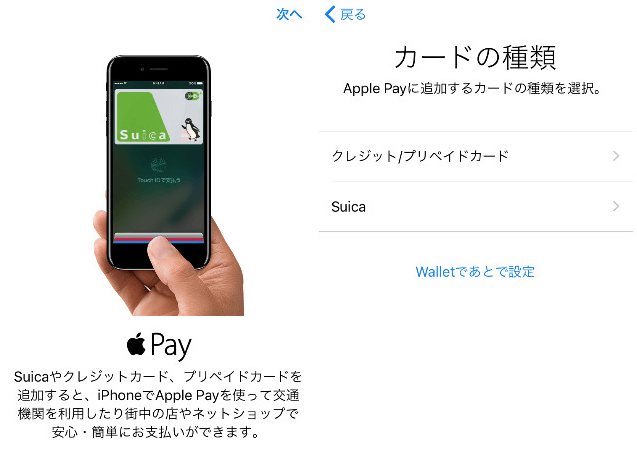
1、クレジットカード
クレジットカードを選択すると、カメラ画面が出現し、カード番号を読み取らせます。読み取りが完了すると、名前やカード番号、有効期限、セキュリティコードの確認、入力画面がでてきます。(セキュリティコードはアメックス以外はカードの裏に記載されています。)
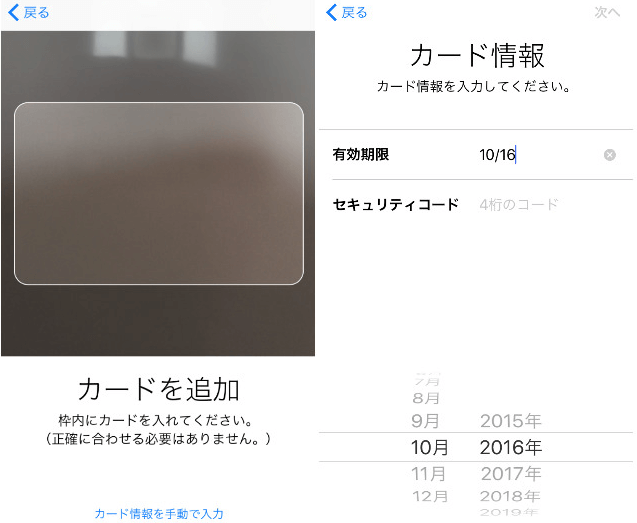
登録の最後に、カード認証が必要になります。
尚、カード会社により、eメールで認証コードを送ることもできますが。カードのオペレーターセンターに電話しないといけない場合もあります。
アップルペイの発表時にアナウンスされていた、アメリカンエクスプレスは使えない模様。(現在は対応しました。)
2、Suica(スイカ)
Suicaカードを持っている場合(クレジットカード機能付きは不可。下記の「Suicaカードを持っていない場合」ご参照ください。)
カードの裏面に記載の下四桁の番号を入力の後、カードにiPhoneを載せて読み取ります。
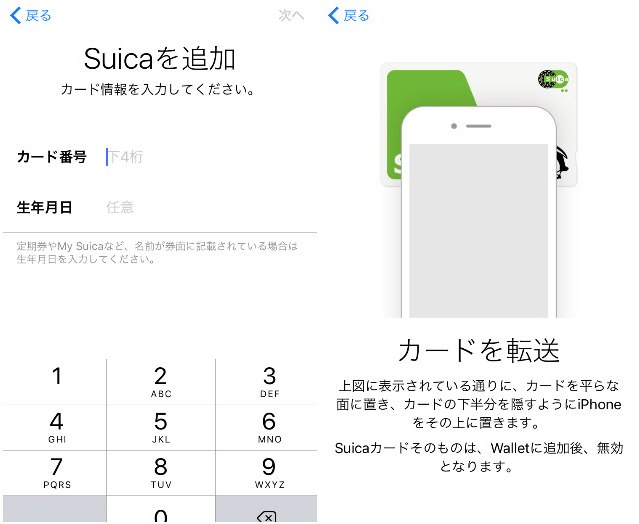
Suicaカードを持っていない場合
JR東日本の「Suica」アプリをダウンロードすることにより設定可能です。
なお、App Storeで検索しても、Suicaアプリが見つからない場合は、SuicaチャージやSuicaポイントアプリの詳細ページ下部にある「このデベロッパのその他のApp」から見つけることができます。
また、こちらからもダウンロード可能です(App Storeへ移動します。)
新規発行よりスイカを作りましょう。
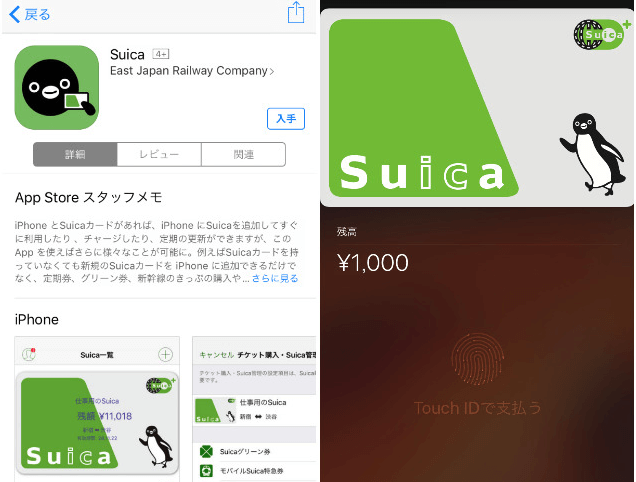
完了するとスイカのカード画面が出現します。
おすすめゲームアプリ特集
 最新RPG・人気戦略シュミレーション特集 >>
最新RPG・人気戦略シュミレーション特集 >> スクエニの人気ゲームアプリまとめ >>
スクエニの人気ゲームアプリまとめ >> ハンゲームのおすすめゲームアプリまとめ >>
ハンゲームのおすすめゲームアプリまとめ >> 三国志ゲームアプリまとめ【戦国ゲー】 >>
三国志ゲームアプリまとめ【戦国ゲー】 >> 【おすすめ】無料のゲームアプリまとめ >>
【おすすめ】無料のゲームアプリまとめ >>
最新ゲームアプリランキング
1 | > | |||
★★★★★(4.2) 無料 / RPG | ||||
絵本のようなグ… [さらに見る >] | ||||
2 | > | |||
★★★★★(4.2) 無料 / シミュレーション | ||||
脱獄を阻止せよ… [さらに見る >] | ||||
3 | > | |||
★★★★★(4.1) 無料 / RPG | ||||
イラストも魅力… [さらに見る >] | ||||
4 | > | |||
★★★★★(4.3) 無料 / RPG | ||||
懐かしさを感じ… [さらに見る >] | ||||
5 | > | |||
★★★★★(4.1) 無料 / シミュレーション | ||||
三国志がベース… [さらに見る >] | ||||
特集からアプリを探す
検索からアプリを探す
条件を指定して検索 カンタン絞り込み検索でアプリ探し
スマホ・アプリのお役立ち記事
 スマホのバッテリーを長持ちさせるTips >>
スマホのバッテリーを長持ちさせるTips >> 自分にあったアプリの探し方 >>
自分にあったアプリの探し方 >> 便利だけどちょっと不思議なSIMフリースマホ >>
便利だけどちょっと不思議なSIMフリースマホ >> アプリのダウンロードサイズについて >>
アプリのダウンロードサイズについて >> (iPhone)空き容量の増やし方 >>
(iPhone)空き容量の増やし方 >>
